前几天小编收到一个用户的求助信息,说自己的win10系统分区不理想,询问小编怎么调整win10分区,其实win10分区的方法有很多种,操作方法也很简单,下面就来看看小编是怎么操作的吧
很多朋友因为电脑中的资料太多,一块硬盘没办法很好的满足需求,所以给电脑增加了硬盘,那么加了硬盘后怎么实现电脑分区,呢?别着急现在小编就来跟大家说说win10电脑分区的方法。
win10电脑分区的方法
1.进入win10桌面,鼠标右击“计算机”,选择“管理”打开。
2.在计算机管理界面中点击存储,接着选择磁盘管理打开。

系统分区图-1
3.鼠标右键选择要压缩的磁盘,小编这里是D盘,选择“压缩卷”,然后在输入压缩空间量(MB)选项里填写要压缩的空间量,接着点击"压缩"按钮。
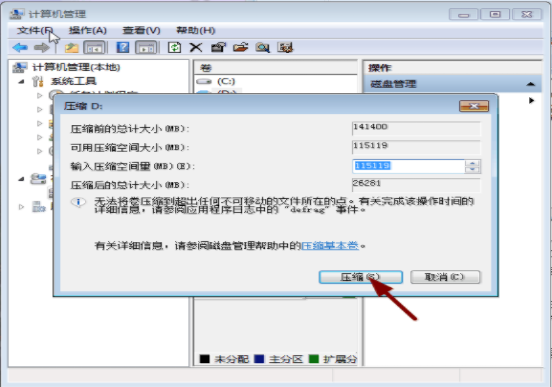
电脑分区图-2
省略号怎么打,小编教你word中省略号怎么打
省略号在汉语中的基本形式是位于中线的六个小圆点(……),很多使用word的朋友却不知道标点符号,其实在word中打省略号的方法有很多,下面小编就来告诉你word中怎么打省略号.
4.压缩完成后我们会发现多出一块未分区磁盘,鼠标右键选择“新建分区”,填写压缩机大小,然后一路下一步直到完成即可。

硬盘分区图-3
选择驱动器 磁盘号.
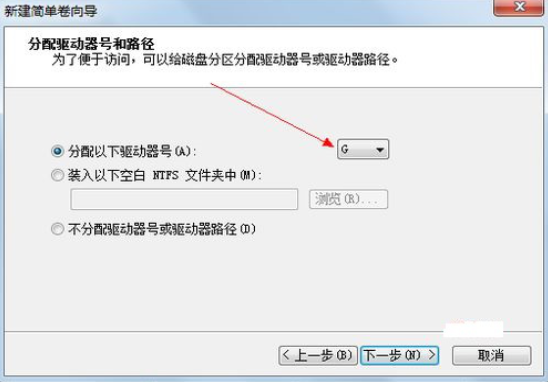
win10分区图-4

win10分区图-5
以上就是win10电脑分区的方法了,希望对您有帮助。
以上就是电脑技术教程《电脑分区,小编教你win10电脑分区的方法》的全部内容,由下载火资源网整理发布,关注我们每日分享Win12、win11、win10、win7、Win XP等系统使用技巧!win10控制面板,小编教你win10控制面板怎么打开
随着win10的不断更新和进步,越来越多的用户开始使用win10系统,但是很多朋友不知道打开控制面板在哪,别着急,今天小编就来跟大家说说控制面板的打开方法.






